نصائح حول إزالة SoccerInferno (إلغاء SoccerInferno)
SoccerInferno هو شريط آخر ميندسبارك التي تصنف عادة كتطبيق غير المرغوب فيها. ويتعزز أنه “يجب أن يكون شريط أي مشجعي كرة القدم”. الصفحة الرسمية للبرنامج، SoccerInferno.com، يذكر أن شريط الأدوات يمكن أن توفر لك الوصول إلى الفيفا، إسبن، ومواقع أخرى للقروح، وإحصائيات، أخبار، وأشرطة الفيديو، وأكثر.
قد يبدو وكأنه تطبيق مفيد لبعض المستخدمين، ولكن لديه بعض العوائق. شريط الأدوات يمكنك تعديل إعدادات المستعرض الخاص بك مثل الصفحة الرئيسية وموفر البحث الافتراضي. أنه يمكن أيضا إدراج مضمون الإعلان في المستعرضات الخاصة بك. إذا لم تكن مريحة مع ذلك، أنك يجب أن تنهي SoccerInferno دون تأخير.
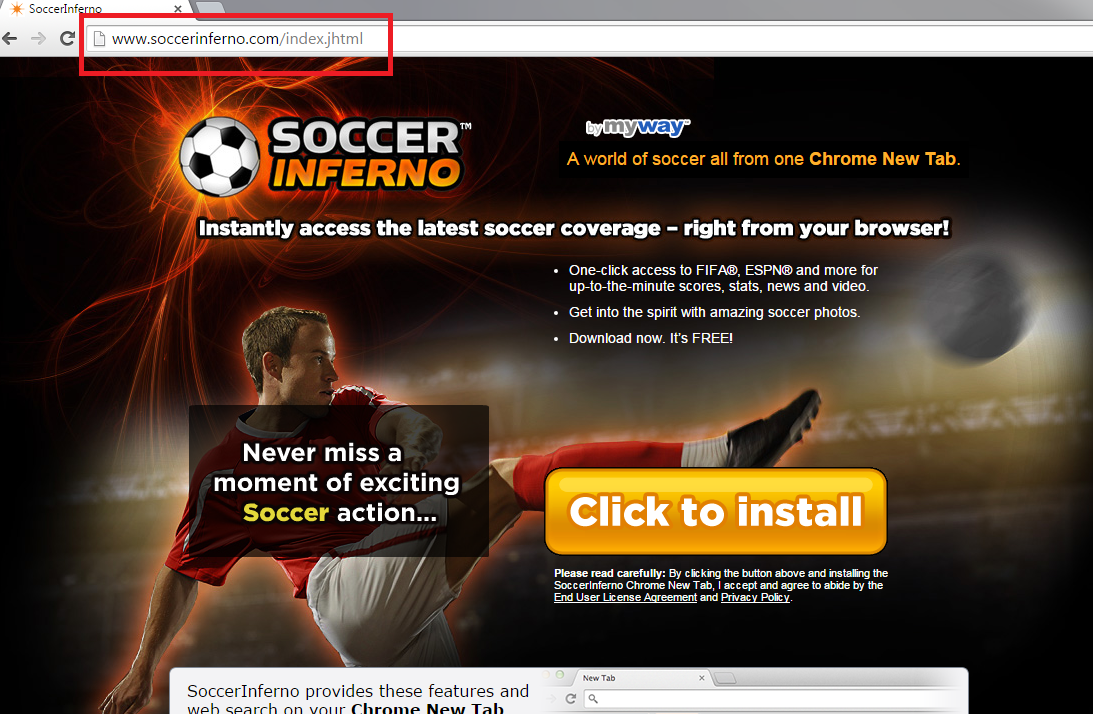
كيف يعمل SoccerInferno؟
حالما تحصل على تثبيت SoccerInferno، فإنه يضيف شريط أدوات المستعرض الخاص بك، الذي يظهر يمين أسفل مربع العنوان. شريط أدوات يحتوي على ارتباطات لمشاهدة لايف، أخبار، وصور، والترتيب العالمي، إلخ. كما أنه يحتوي على مربع بحث بواسطة Ask. إذا كنت لا قم بإلغاء تحديد المربعين مع عروض إضافية أثناء عملية التثبيت، ستلاحظ أيضا أنه قد تم تغيير إعدادات المستعرض الخاص بك. سيتم تعيين محرك البحث الافتراضي والصفحة الرئيسية الخاصة بك إلى home.tb.ask.com و search.tb.ask.com. أطلب البحث أداة بحث مشروعة، بيد أنها سوف توفر لك مع ارتباطات دعائية في النتائج الخاصة بك. إذا كنت لا ترغب في أن تتعرض للبيانات التجارية، سيكون لديك لحذف SoccerInferno و “أطلب من البحث”.
SoccerInferno ليس برنامج ضار وإذا تم تنزيله من على صفحة الويب الرسمية، ينبغي أن لا يكون لديك قضايا أخرى مع أنه باستثناء تلك المذكورة أعلاه. ومع ذلك، إذا كنت لا تتذكر تحميل التطبيق نفسك، قد تحتاج إلى التحقق من جهاز الكمبيوتر الخاص بك للبرامج الأخرى غير المرغوب فيها. السفر الجراء في حزم، ولذلك فمن المرجح جداً أن يكون لديك أكثر من واحد منهم في النظام الخاص بك. للتأكد، يمكنك مسح جهاز الكمبيوتر الخاص بك مع الماسح البرامج الضارة الحرة المعروضة في الصفحة.
كيفية إزالة SoccerInferno؟
هناك طريقتان يمكنك حذف SoccerInferno-يدوياً أو تلقائياً. إذا قمت باختيار للقضاء على SoccerInferno يدوياً، سيكون لديك لإلغاء تثبيته من جهاز الكمبيوتر الخاص بك وحذفها من ملحقات المستعرض. إذا كنت تريد أيضا أن أعود إلى أدوات البحث المفضل الخاص بك، سيكون لديك لإعادة تعيين حسابك في المتصفحات. يتم وصف هذه المهام بمزيد من التفصيل في SoccerInferno دليل إزالة الدليل أدناه. أهلا وسهلا بكم لاستخدامه، ولكن يجب أن نأخذ في الاعتبار أنه إذا كان لديك غيرها من البرامج غير المرغوب فيها على جهاز الكمبيوتر الخاص بك، الإزالة اليدوية قد لا يكون كافياً. تنزيل الأداة المساعدة لمكافحة البرامج الضارة من صفحتنا وإزالة SoccerInferno تلقائياً. وبالإضافة إلى ذلك إزالة SoccerInferno، كنت سوف أيضا التأكد من أن الملفات غير المرغوب فيها وبرامج أخرى يتم التخلص من النظام الخاص بك وحمايتها في جميع الأوقات.
Offers
تنزيل أداة إزالةto scan for SoccerInfernoUse our recommended removal tool to scan for SoccerInferno. Trial version of provides detection of computer threats like SoccerInferno and assists in its removal for FREE. You can delete detected registry entries, files and processes yourself or purchase a full version.
More information about SpyWarrior and Uninstall Instructions. Please review SpyWarrior EULA and Privacy Policy. SpyWarrior scanner is free. If it detects a malware, purchase its full version to remove it.

WiperSoft استعراض التفاصيل WiperSoft هو أداة الأمان التي توفر الأمن في الوقت الحقيقي من التهديدات المحتملة. في الوقت ا ...
تحميل|المزيد


MacKeeper أحد فيروسات؟MacKeeper ليست فيروس، كما أنها عملية احتيال. في حين أن هناك آراء مختلفة حول البرنامج على شبكة الإ ...
تحميل|المزيد


في حين لم تكن المبدعين من MalwareBytes لمكافحة البرامج الضارة في هذا المكان منذ فترة طويلة، يشكلون لأنه مع نهجها حما ...
تحميل|المزيد
Quick Menu
الخطوة 1. إلغاء تثبيت SoccerInferno والبرامج ذات الصلة.
إزالة SoccerInferno من ويندوز 8
زر الماوس الأيمن فوق في الزاوية السفلي اليسرى من الشاشة. متى تظهر "قائمة الوصول السريع"، حدد "لوحة التحكم" اختر البرامج والميزات وحدد إلغاء تثبيت برامج.


إلغاء تثبيت SoccerInferno من ويندوز 7
انقر فوق Start → Control Panel → Programs and Features → Uninstall a program.


حذف SoccerInferno من نظام التشغيل Windows XP
انقر فوق Start → Settings → Control Panel. حدد موقع ثم انقر فوق → Add or Remove Programs.


إزالة SoccerInferno من نظام التشغيل Mac OS X
انقر فوق الزر "انتقال" في الجزء العلوي الأيسر من على الشاشة وتحديد التطبيقات. حدد مجلد التطبيقات وابحث عن SoccerInferno أو أي برامج أخرى مشبوهة. الآن انقر على الحق في كل من هذه الإدخالات وحدد الانتقال إلى سلة المهملات، ثم انقر فوق رمز سلة المهملات الحق وحدد "سلة المهملات فارغة".


الخطوة 2. حذف SoccerInferno من المستعرضات الخاصة بك
إنهاء الملحقات غير المرغوب فيها من Internet Explorer
- انقر على أيقونة العتاد والذهاب إلى إدارة الوظائف الإضافية.


- اختيار أشرطة الأدوات والملحقات، والقضاء على كافة إدخالات المشبوهة (بخلاف Microsoft، ياهو، جوجل، أوراكل أو Adobe)


- اترك النافذة.
تغيير الصفحة الرئيسية لبرنامج Internet Explorer إذا تم تغييره بالفيروس:
- انقر على رمز الترس (القائمة) في الزاوية اليمنى العليا من المستعرض الخاص بك، ثم انقر فوق خيارات إنترنت.


- بشكل عام التبويب إزالة URL ضار وقم بإدخال اسم المجال الأفضل. اضغط على تطبيق لحفظ التغييرات.


إعادة تعيين المستعرض الخاص بك
- انقر على رمز الترس والانتقال إلى "خيارات إنترنت".


- افتح علامة التبويب خيارات متقدمة، ثم اضغط على إعادة تعيين.


- اختر حذف الإعدادات الشخصية واختيار إعادة تعيين أحد مزيد من الوقت.


- انقر فوق إغلاق، وترك المستعرض الخاص بك.


- إذا كنت غير قادر على إعادة تعيين حسابك في المتصفحات، توظف السمعة الطيبة لمكافحة البرامج ضارة وتفحص الكمبيوتر بالكامل معها.
مسح SoccerInferno من جوجل كروم
- الوصول إلى القائمة (الجانب العلوي الأيسر من الإطار)، واختيار إعدادات.


- اختر ملحقات.


- إزالة ملحقات المشبوهة من القائمة بواسطة النقر فوق في سلة المهملات بالقرب منهم.


- إذا لم تكن متأكداً من الملحقات التي إزالتها، يمكنك تعطيلها مؤقتاً.


إعادة تعيين محرك البحث الافتراضي والصفحة الرئيسية في جوجل كروم إذا كان الخاطف بالفيروس
- اضغط على أيقونة القائمة، وانقر فوق إعدادات.


- ابحث عن "فتح صفحة معينة" أو "تعيين صفحات" تحت "في البدء" الخيار وانقر فوق تعيين صفحات.


- تغيير الصفحة الرئيسية لبرنامج Internet Explorer إذا تم تغييره بالفيروس:انقر على رمز الترس (القائمة) في الزاوية اليمنى العليا من المستعرض الخاص بك، ثم انقر فوق "خيارات إنترنت".بشكل عام التبويب إزالة URL ضار وقم بإدخال اسم المجال الأفضل. اضغط على تطبيق لحفظ التغييرات.إعادة تعيين محرك البحث الافتراضي والصفحة الرئيسية في جوجل كروم إذا كان الخاطف بالفيروسابحث عن "فتح صفحة معينة" أو "تعيين صفحات" تحت "في البدء" الخيار وانقر فوق تعيين صفحات.


- ضمن المقطع البحث اختر محركات "البحث إدارة". عندما تكون في "محركات البحث"..., قم بإزالة مواقع البحث الخبيثة. يجب أن تترك جوجل أو اسم البحث المفضل الخاص بك فقط.




إعادة تعيين المستعرض الخاص بك
- إذا كان المستعرض لا يزال لا يعمل بالطريقة التي تفضلها، يمكنك إعادة تعيين الإعدادات الخاصة به.
- فتح القائمة وانتقل إلى إعدادات.


- اضغط زر إعادة الضبط في نهاية الصفحة.


- اضغط زر إعادة التعيين مرة أخرى في المربع تأكيد.


- إذا كان لا يمكنك إعادة تعيين الإعدادات، شراء شرعية مكافحة البرامج ضارة وتفحص جهاز الكمبيوتر الخاص بك.
إزالة SoccerInferno من موزيلا فايرفوكس
- في الزاوية اليمنى العليا من الشاشة، اضغط على القائمة واختر الوظائف الإضافية (أو اضغط Ctrl + Shift + A في نفس الوقت).


- الانتقال إلى قائمة ملحقات وإضافات، وإلغاء جميع القيود مشبوهة وغير معروف.


تغيير الصفحة الرئيسية موزيلا فايرفوكس إذا تم تغييره بالفيروس:
- اضغط على القائمة (الزاوية اليسرى العليا)، واختر خيارات.


- في التبويب عام حذف URL ضار وأدخل الموقع المفضل أو انقر فوق استعادة الافتراضي.


- اضغط موافق لحفظ هذه التغييرات.
إعادة تعيين المستعرض الخاص بك
- فتح من القائمة وانقر فوق الزر "تعليمات".


- حدد معلومات استكشاف الأخطاء وإصلاحها.


- اضغط تحديث فايرفوكس.


- في مربع رسالة تأكيد، انقر فوق "تحديث فايرفوكس" مرة أخرى.


- إذا كنت غير قادر على إعادة تعيين موزيلا فايرفوكس، تفحص الكمبيوتر بالكامل مع البرامج ضارة المضادة جديرة بثقة.
إلغاء تثبيت SoccerInferno من سفاري (Mac OS X)
- الوصول إلى القائمة.
- اختر تفضيلات.


- انتقل إلى علامة التبويب ملحقات.


- انقر فوق الزر إلغاء التثبيت بجوار SoccerInferno غير مرغوب فيها والتخلص من جميع غير معروف الإدخالات الأخرى كذلك. إذا كنت غير متأكد ما إذا كان الملحق موثوق بها أم لا، ببساطة قم بإلغاء تحديد مربع تمكين بغية تعطيله مؤقتاً.
- إعادة تشغيل رحلات السفاري.
إعادة تعيين المستعرض الخاص بك
- انقر على أيقونة القائمة واختر "إعادة تعيين سفاري".


- اختر الخيارات التي تريدها لإعادة تعيين (غالباً كل منهم هي مقدما تحديد) واضغط على إعادة تعيين.


- إذا كان لا يمكنك إعادة تعيين المستعرض، مسح جهاز الكمبيوتر كامل مع برنامج إزالة البرامج ضارة أصيلة.
Site Disclaimer
2-remove-virus.com is not sponsored, owned, affiliated, or linked to malware developers or distributors that are referenced in this article. The article does not promote or endorse any type of malware. We aim at providing useful information that will help computer users to detect and eliminate the unwanted malicious programs from their computers. This can be done manually by following the instructions presented in the article or automatically by implementing the suggested anti-malware tools.
The article is only meant to be used for educational purposes. If you follow the instructions given in the article, you agree to be contracted by the disclaimer. We do not guarantee that the artcile will present you with a solution that removes the malign threats completely. Malware changes constantly, which is why, in some cases, it may be difficult to clean the computer fully by using only the manual removal instructions.
